디바이스 모드 설정(앱 화면 전환)
디바이스 모드: 앱 화면을 전환하는 방법(가로 or 세로 or 복합 모드) 매뉴얼
앱 디바이스 모드 설정하기
+디바이스 모드란 핸드폰 화면 전환을 말하는데요.
+앱 화면을 세로 전용으로 만들 것인지, 가로 전용으로 만들 것인지 선택하여 제작할 수 있어요.
스윙투앱에서 제작되는 앱 기본 셋팅은 [가로-세로 복합]으로 되어 있기 때문에, 앱 화면을 자유롭게 회전하여 볼 수 있는데요.
만약 앱에 따라서 가로 모드로만 봐야 하거나 세로 모드로만 봐야 하는 앱이라면! 고급설정- 디바이스모드에서 앱 화면을 가로 or 세로 모드로 변경할 수 있습니다.
가로 화면으로 제작한 앱제작 사례

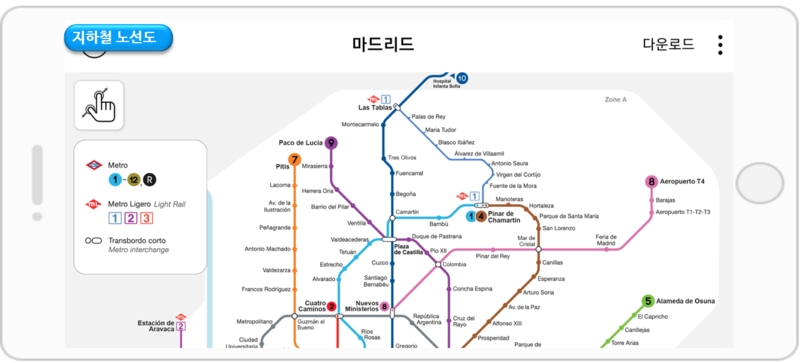
사용자가 직접 제작한 앱을 보시면, 가로 모드로 제작된 앱은 앱을 실행하자마자 앱 화면이 가로모드로 실행됩니다.
자동으로 화면이 가로로 전환되어서 보여져요!!
가로 화면 모드는 별도 개발을 한게 아니구요.
스윙투앱에서 제공하는 고급설정 옵션 기능으로 가로 모드형 앱을 제작할 수 있습니다.
앱 화면을 전환하여 앱을 제작하는 방법을 확인해주세요!
1.디바이스 모드 변경하기
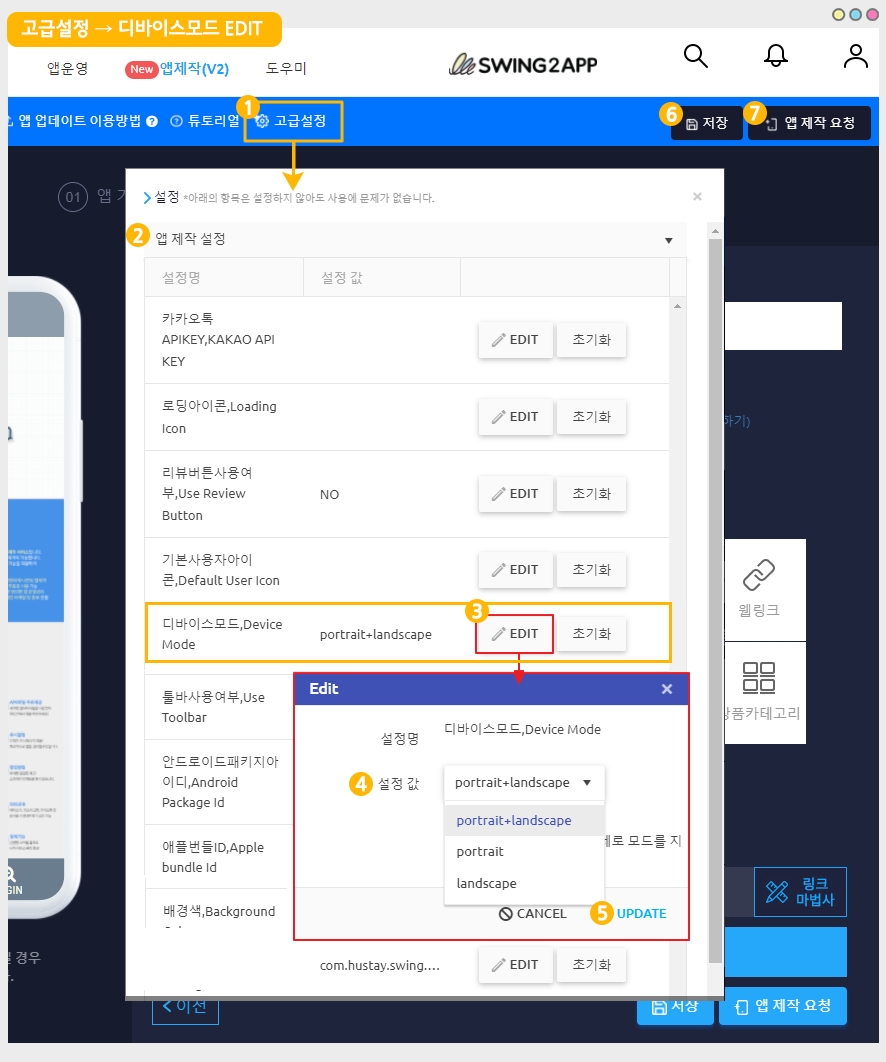
앱제작 페이지로 이동합니다.
1)[고급설정] 메뉴 선택
2)[설정: 앱제작 설정]으로 선택해주세요
3)디바이스 모드 [EDIT] 버튼을 선택해주세요.
4)설정값을 선택해주세요 (앱 기본셋팅은 portrait+landscape 가로-세로 복합으로 설정되어 있어요.)
5)[UPDATE] 버튼 선택
6)[저장]버튼 선택
7)[앱제작 요청] 버튼을 눌러서, 새로 제작된 앱 버전으로 확인해주시기 바랍니다.
*가로-세로 복합: 화면이 세로, 가로 자유롭게 회전이 가능합니다.
*세로 : 화면 가로 전환이 되지 않고, 세로 화면으로만 앱이 운영됩니다.
*가로: 화면 세로 전환이 되지 않고, 가로화면으로만 앱이 운영됩니다.
*스윙투앱에서 제작하는 앱은 [가로-세로 복합]으로 기본 셋팅되어 제작됩니다.
만약 디바이스 모드를 가로전용 혹은 세로 전용으로 수정해서 제작해야 할 경우는 위의 방법대로 모드를 설정해서 새로 제작해주세요.
2.앱 실행화면
1)세로 모드
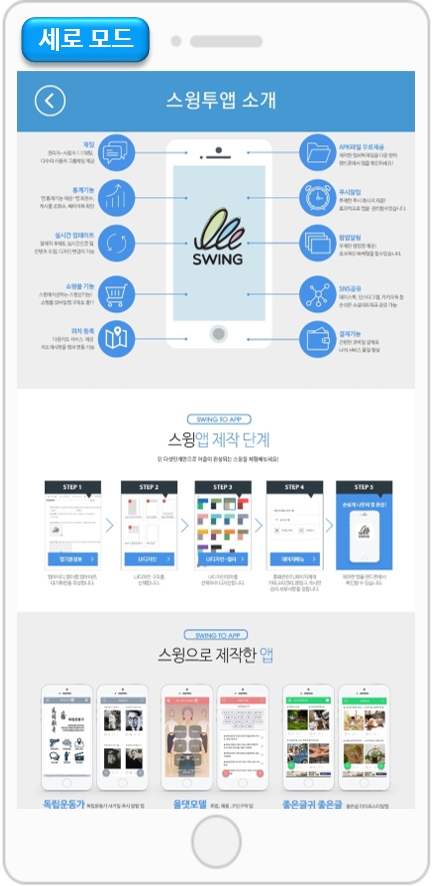
세로 모드 혹은 가로-세로 복합 앱은, 앱 실행시 세로 화면으로 보여집니다.
2)가로 모드
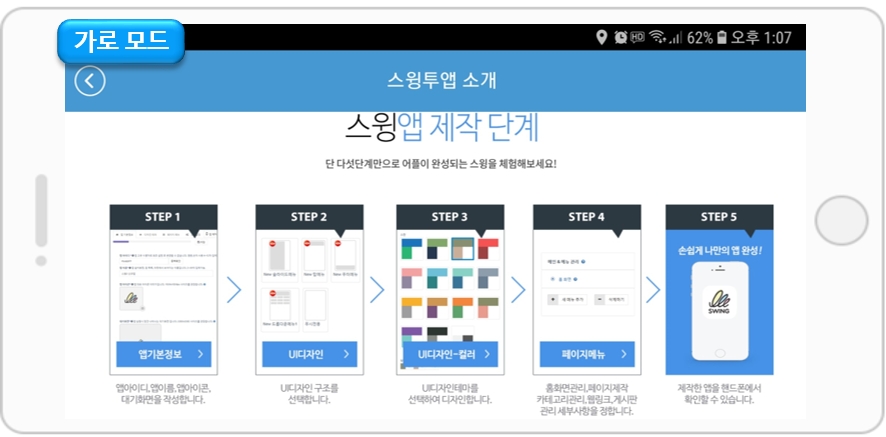
가로 모드로 제작한 앱은 앱 실행시 화면이 가로로 전환되어서 보여져요.
[가로-세로 복합]으로 제작한 앱 역시 가로로 회전하면 앱 화면이가로로 전환됩니다.
3)핸드폰 설정- 자동 회전(자동화면전환) 체크
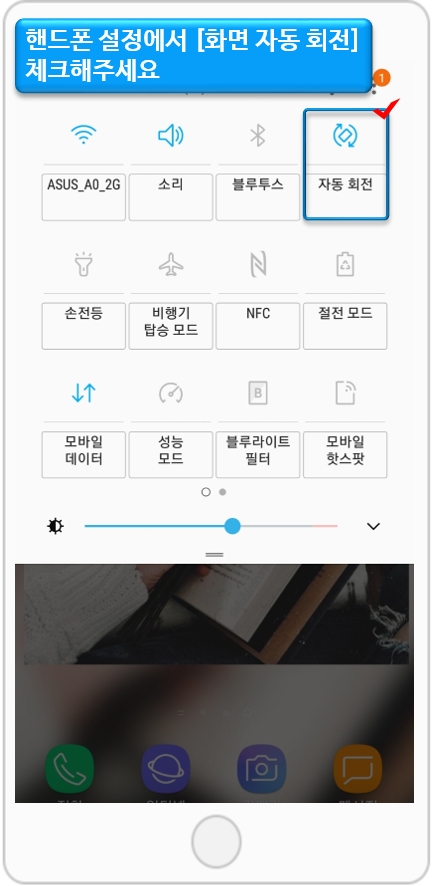
가로-세로 복합은 핸드폰에서 자동 화면 회전이 선택되어 있어야 자유롭게 화면을 가로로, 세로로 전환하여 볼 수 있어요.
핸드폰 설정에서 화면전환에 체크해주시기 바랍니다.
디바이스모드 이용 정리
앱은 기본 디바이스가: 가로-세로 복합 모드로 제작됩니다. 만약 화면을 가로 혹은 세로 모드로 변경하실 때에는
*스윙 앱제작 페이지 → 고급설정 메뉴 → 앱 제작설정 → 디바이스모드 ‘EDIT’ 선택 → ‘portrait (세로) 전용‘ or ‘landscape (가로) 전용’ 선택 하고
앱을 재 제작하시면 핸드폰 앱 실행시 설정된 모드로 앱 화면이 전환됩니다.
Last updated